新機能および変更された機能
次の表は、最新リリースまでの主な変更点の概要を示したものです。ただし、今リリースまでの変更点や新機能の一部は表に記載されていません。
|
Cisco APIC リリース バージョン |
機能 |
説明 |
|---|---|---|
|
リリース 4.1(1i) |
SDWAN 機能を備えた外部デバイス マネージャとして SDWAN コントローラを構成するためのサポートが追加されました。 |
このガイドは、Cisco ACI と SDWAN の統合のために作成されました。 |
|
リリース 4.2(1) |
ACI データセンタ宛てのリバース トラフィックが、WAN 経由で差別化されたサービスを受信できるようにするためのサポートを提供します。 |
詳細については、「SDWAN 統合について」を参照してください。 |
SDWAN 統合
Cisco ACI リリース 4.1(1i) では、WAN SLA ポリシーのサポートが追加されています。この機能を使用すると、テナント管理者は事前構成されたポリシーを適用して、WAN 経由のテナント トラフィックのパケット損失、ジッター、および遅延時間のレベルを指定できます。WAN SLA ポリシーをテナント トラフィックに適用すると、Cisco APIC は事前設定されたポリシーを vManage コントローラに送信します。Cisco Software-Defined Wide Area Network (SDWAN) 機能を提供する外部デバイス マネージャとして構成されている vManage コントローラは、SLA ポリシーで指定された損失、ジッター、および遅延パラメータを満たす最適な WAN リンクを選択します。
契約を通じてテナント トラフィックに WAN SLA ポリシーを適用します。WAN SLA ポリシーを適用する前に、まず vManage コントローラと Cisco APIC 間の接続を確立する必要があります。
 (注) |
|
Cisco APIC リリース 4.2(1) では、ACI データ センター宛てのリモート サイトからのリターン トラフィックを有効にして、WAN 経由で差別化されたサービスを受信できるようにするためのサポートが追加されています。テナント管理者が Cisco APIC を vManage に登録すると、Cisco APIC は WAN-SLA ポリシーと WAN-VPN を vManage からプルします。次に、Cisco APIC は DSCP を各 WAN-SLA ポリシーに割り当て、プレフィックス リストをプッシュします。この EPG と L3Out 間の契約に WAN-SLA が構成されている場合、EPG から取得されるプレフィックス リストにより、リターン トラフィックのサービス品質が有効になります。WAN-SLA ポリシーと WAN-VPN は、どちらもテナント コモンで使用できます。テナント管理者は、WAN-VPN をリモート サイトの VRF にマッピングします。
 (注) |
EPG でサブネット プレフィックスを設定すると、Cisco APIC はサブネット プレフィックスをプッシュします。EPG でサブネットとホスト プレフィックスを構成すると、Cisco APIC はサブネット プレフィックスのみをプッシュします。 |
このドキュメントでは、Cisco APIC GUI、CLI、および REST API を使用して、既存の vManage コントローラを Cisco APIC に接続し、事前構成された WAN SLA ポリシーを適用し、VPN を使用してリモート サイトで VRF をマッピングする方法について説明します。vManage コントローラの設定については、『ポリシー構成ガイド』の「Cisco XE SD-WAN ルータと Cisco ACI の統合」の章を参照してください。https://www.cisco.com/c/en/us/support/routers/sd-wan/tsd-products-support-series-home.html
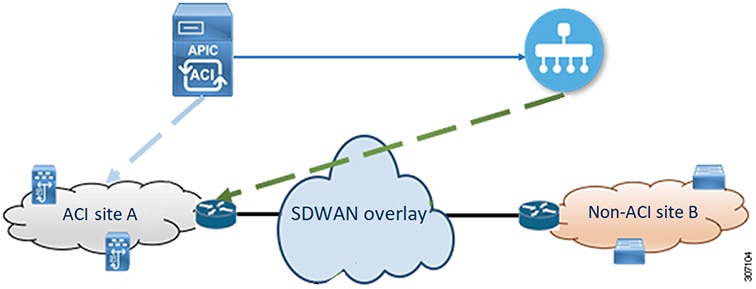
Cisco APIC GUI を使用した vManage コントローラへの接続と WAN SLA ポリシーの適用
Cisco APIC GUI を使用した vManage コントローラに接続する
このタスクでは、SDWAN コントローラ(vManage コントローラ)を Cisco APIC に接続する方法について説明します。
始める前に
vManage コントローラはすでに構成されています。詳細については、『ポリシー構成ガイド』の「Cisco XE SD-WAN ルータと Cisco ACI の統合」の章を参照してください。https://www.cisco.com/c/en/us/support/routers/sd-wan/tsd-products-support-series-home.html
手順
| ステップ 1 |
メニューバーで、 を選択します。 [統合グループの作成(Create Integrations Group)] ダイアログが表示されます。 |
||
| ステップ 2 |
[統合グループの作成(Create Integrations Group)] ダイアログに適切な値を入力します。
|
||
| ステップ 3 |
[送信(Submit)] をクリックします。 これで、[統合(Integrations)] ウィンドウが表示されます。このウィンドウには、統合グループの名前がサマリー テーブルの行として表示されます。 |
||
| ステップ 4 |
作成したグループの名前を含むサマリー テーブルの行をクリックします。 [作業(Work)] ペインに [統合グループ(Integration Groups)] ウィンドウが表示され、[ナビゲーション(Navigation)] ペインのグループ アイコンの下に、UCSM および vManage アイコンがサブノードとして表示されます。 |
||
| ステップ 5 |
[vManage] を右クリックし、[統合マネージャの作成(Create Integration Manager)] を選択します。 [統合の作成(Create Integration)] ダイアログが表示されます。
|
||
| ステップ 6 |
[統合の作成(Create Integration)] ダイアログ フィールドに適切な値を入力します。
|
||
| ステップ 7 |
完了したら [送信(Submit)] をクリックします。 [統合(Integrations)] ウィンドウに戻ります。 |
次のタスク
SDWAN コントローラの構成が成功したことを確認します。
Cisco APIC GUI を使用して vManage コントローラが接続されていることを確認する
このセクションでは、Cisco APIC GUI を使用して、SDWAN コントローラ(vManage コントローラ)接続が成功したことを確認する方法について説明します。
始める前に
最初に vManage コントローラを構成し、Cisco APIC への接続を確立する必要があります。
Cisco APIC GUI を使用して Cisco APIC と vManage コントローラ間の接続を確立する方法については、Cisco APIC GUI を使用した vManage コントローラに接続する を参照してください。
手順
| ステップ 1 |
メニュー バーで、[統合(Integrations)] を選択します。 以前に作成した統合グループの名前がサブタブとして表示されます。 |
| ステップ 2 |
確認したい SDWAN コントローラ構成を持つグループの名前をクリックします。 グループは、[ナビゲーション(Navigation)] ペインにアイコンとして表示されます。 |
| ステップ 3 |
[ナビゲーション(Navigation)] ペインで、グループ名ノード アイコンを展開します。 [ナビゲーション(Navigation)] ペインに UCSM および vManage アイコンが表示されます。 |
| ステップ 4 |
[vManage] アイコンを展開します。 [ナビゲーション(Navigation)] ペインに [Integration_Name] ノードが表示されます。 |
| ステップ 5 |
[Integration_Name] ノードをクリックします。 [作業(Work)] ペインに [統合(Integration)] ウィンドウが表示され、[システム情報(System Info)]、[ポリシー(Policy)]、[障害(Faults)]、および [履歴(History)] タブが表示されます。 |
| ステップ 6 |
[システム情報(System Info)] タブをクリックします。 [システム情報(System Info)] プロパティが [作業(Work)] ペインに表示されます。[ステータス(Status)] フィールドには、SDWAN 構成が成功したか、失敗したかを示すメッセージが含まれています。構成が成功すると、パートナー ID プロパティにも値が設定されます。 |
次のタスク
まだ指定されていない場合は、WAN SLA ポリシーをテナント EPG トラフィックと L3Out の間に関連付けられた契約に関連付けます。詳細については、「Cisco APIC GUI を使用して WAN SLA ポリシーを契約に関連付ける」を参照してください。
Cisco APIC GUI を使用して WAN SLA ポリシーを契約に関連付ける
このセクションでは、Cisco APIC GUI を使用して、事前構成された WAN SLA ポリシーを契約に関連付ける方法について説明します。
 (注) |
事前構成された WAN SLA ポリシーに関連付ける契約は、「テナント EPG と L3Out で定義された外部 EPG の間で関連付ける必要があります。 |
始める前に
まず、対象との契約を作成する必要があります。契約作成の詳細については、『Cisco APIC 基本構成ガイド』を参照してください。
手順
| ステップ 1 |
メニュー バーで、操作する [テナント(Tenant)] とテナント名を選択します。 |
||
| ステップ 2 |
[ナビゲーション(Navigation)] ペインで、[tenant-name] および を展開します。 標準契約が [ナビゲーション(Navigation)] ペインに表示されます。 |
||
| ステップ 3 |
[ナビゲーション(Navigation)] ペインで、SDWAN コントローラーに関連付ける契約を展開します。 契約の件名が [ナビゲーション(Navigation)] ペインに表示されます。 |
||
| ステップ 4 |
[ナビゲーション(Navigation)] ペインで、件名のアイコンをクリックします。 [作業(Work)] ペインに [契約件名(Contract Subject)] ウィンドウが表示されます。 |
||
| ステップ 5 |
[WAN SLA ポリシー(WAN SLA Policy)] ドロップダウン矢印をクリックして、ポリシーを選択します。 |
||
| ステップ 6 |
[QoS 優先度(QoS Priority)] の値が [未指定(Unspecified)] に設定されている場合は、[QoS 優先度(QoS Priority)] ドロップダウン矢印をクリックしてレベルを選択します。
|
GUI を使用して WAN VPN をテナント VRF と一致させる
このタスクは、GUI を使用して WAN VPN をテナント VRF に一致させる方法を示しています。
手順
| ステップ 1 |
メニュー バーで、操作する [テナント(Tenant)] とテナント名を選択します。 |
||
| ステップ 2 |
[ナビゲーション(Navigation)] ペインで、[tenant-name] および を展開します。 設定された VRF が [ナビゲーション(Navigation)] ペインに表示されます。 |
||
| ステップ 3 |
[ナビゲーション(Navigation)] ペインで、WAN VPN と一致する VRF をクリックします。 [作業(Work)] ペインに [ポリシー(Policy)] タブが表示されます。 |
||
| ステップ 4 |
[ポリシー(Policy)] タブをクリックします。 ベース EPG のプロパティが [作業(Work)] ウィンドウに表示されます。 |
||
| ステップ 5 |
[WAN VPN] ドロップダウン矢印をクリックして、VPN を選択します。
|
CLI を使用した vManage コントローラへの接続と WAN SLA ポリシーの適用
CLI を使用して vManage コントローラに接続する
このタスクでは、CLI を使用して SDWAN コントローラ(vManage コントローラ)を Cisco APIC に接続する方法を示します。
始める前に
vManage コントローラをすでに構成されています。詳細については、『ポリシー構成ガイド』の「Cisco ACI と Cisco XE SD-WAN ルータを統合する」を参照してください。https://www.cisco.com/c/en/us/support/routers/sd-wan/tsd-products-support-series-home.html
手順
|
vManage コントローラを接続します。 |
次のタスク
契約対象への WAN SLA ポリシーの適用
CLI を使用した契約対象への WAN SLA ポリシーの適用
このタスクは、CLI を使用して契約対象に WAN SLA ポリシーを適用する方法を示しています。
始める前に
まず、対象との契約を作成する必要があります。契約作成の詳細については、『Cisco APIC 基本構成ガイド』を参照してください。
 (注) |
事前構成された WAN SLA ポリシーに関連付ける契約は、テナント EPG と L3Out で定義された外部 EPG との間で関連付ける必要があります。 |
手順
|
契約対象に WAN SLA ポリシーを適用します。 |
CLI を使用して WAN VPN をテナント VRF に一致させる
このタスクは、CLI を使用して WAN VPN をテナント VRF に一致させる方法を示しています。
手順
|
WAN VPN をテナント VRF に一致させる: |
次のタスク
REST API を使用した vManage コントローラへの接続と WAN SLA ポリシーの適用
REST API を使用して vManage コントローラを接続する
このタスクでは、REST API を使用して既存の SDWAN コントローラ(vManage コントローラ)を Cisco APIC に接続する方法を示します。
始める前に
vManage コントローラをすでに構成されています。詳細については、『ポリシー構成ガイド』の「Cisco ACI と Cisco XE SD-WAN ルータを統合する」を参照してください。https://www.cisco.com/c/en/us/support/routers/sd-wan/tsd-products-support-series-home.html
手順
|
SD WAN 機能を備えた外部デバイス マネージャとして vManage コントローラを指定します。 |
次のタスク
契約対象に WAN SLA ポリシーを適用します(REST API を使用した契約対象への WAN SLA ポリシーの適用 を参照)。
REST API を使用した契約対象への WAN SLA ポリシーの適用
このタスクでは、WAN SLA ポリシーを契約の対象に関連付ける方法を示します。
 (注) |
事前構成された WAN SLA ポリシーに関連付ける契約は、テナント EPG と L3Out で定義された外部 EPG との間で関連付ける必要があります。 |
始める前に
まず、対象との契約を作成する必要があります。契約作成の詳細については、『Cisco APIC 基本構成ガイド』を参照してください。
手順
|
テナント EPG と L3Out の間にある契約のサブジェクトから WAN SLA ポリシーに関係を追加します。 |
REST API を使用して WAN VPN をテナント VRF を一致させる
このセクションでは、WAN VPN をテナント VRF に一致させる方法と、REST API を使用して一致を削除する方法を示します。
手順
| ステップ 1 |
WAN VPN をテナント VRF に一致させるには: |
| ステップ 2 |
テナント VRF に一致する WAN VPN を削除するには、次の手順を実行します。 |
vManage コントローラ登録の削除
Cisco APIC GUI を使用した vManage コントローラ登録の削除
このタスクでは、Cisco APIC から SDWAN コントローラ(vManage コントローラ)の登録を削除する方法について説明します。
 (注) |
vManage コントローラが Cisco APIC に登録されると、Cisco ACI 内からコンジットが作成されます。登録が削除されると、そのチャネルは切断されます。 |
始める前に
切断する Cisco APIC に vManage コントローラを接続しました。
手順
| ステップ 1 |
メニューバーで、 を選択します。 作業ウィンドウに [統合グループ(Integration Groups)] ウィンドウが表示されます。 |
| ステップ 2 |
ナビゲーション ペインから、 を示すノードを展開します。 |
| ステップ 3 |
vManage_controller_name を右クリックし、[削除(Delete)] を選択します。 [削除(Delete)] ダイアログが表示されます。 |
| ステップ 4 |
[はい(Yes)] をクリックします。 vManage コントローラが切断されました。 |
Cisco APIC CLI を使用する vManage コントローラ登録の削除
このタスクでは、Cisco APIC から SDWAN コントローラ(vManage コントローラ)登録を削除する方法を説明します。
 (注) |
vManage コントローラが Cisco APIC に登録されていると、コンジットは Cisco ACI 内から作成されます。登録が削除されると、チャネルが切断されます。 |
始める前に
Cisco APIC から切断する vManage コントローラを接続しました。
手順
|
Cisco APIC から vManage コントローラを切断します。 |
REST API を使用して vManage コントローラ登録を削除する
このタスクでは、Cisco APIC から SDWAN コントローラ(vManage コントローラ)登録を削除する方法を説明します。
 (注) |
vManage コントローラが Cisco APIC に登録されると、Cisco ACI 内からコンジットが作成されます。登録が削除されると、そのチャネルは切断されます。 |
始める前に
切断する Cisco APIC に vManage コントローラを接続しました。
手順
|
vMange コントローラの登録を削除するには、次の手順を実行します。 |
 フィードバック
フィードバック